Linux サーバーで作業している場合は、システムのディスク、CPU、およびメモリの使用状況を確認する必要があります。これらのリソースは、単純な端末コマンドで簡単に監視できます。ただし、CPU 使用率、メモリ使用率、またはディスク使用率を監視するかどうかを決定する必要があります。これらの用語はすべて、互いに異なる場合があります。 Linux システム管理者は、システムのパフォーマンスを監視する責任があります。この記事では、Linux システムの CPU、RAM、およびディスクの使用状況を監視する方法を学習します。
この記事のすべてのコマンドは、Ubuntu 22.04 でテスト済みです。それでは始めましょう!
Linux システムでハードディスクの使用状況を監視する
次のコマンドライン ツールは、ハードディスクの使用状況を監視するために使用されます:
- df
- だ
- さん
「Ctrl+Alt+t」を押してターミナルを開き、上記のコマンドを 1 つずつ実行します。
df コマンドの使用
「df」は、Linux システムで使用されているディスク容量を報告するために使用されます。 「df」コマンドでファイル名を使用すると、そのファイルが保存されているディスク パーティションの空き容量が表示されます。このコマンドで -h 属性を使用すると、使用可能なディスク容量を計算できるファイルとフォルダーのリストが表示されます。ターミナルで次のコマンドを入力して、利用可能なディスク容量を確認してください:
$ df
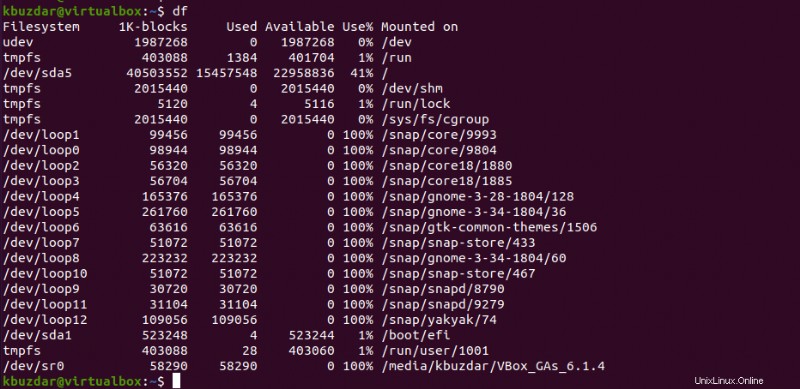
du コマンドの使用
「du」コマンドは、Linux ディスクの使用に関連する目的にも使用されます。このコマンドは、df コマンドとは少し異なります。使用可能な容量を表示する代わりに、ディスク上のファイルによって既に消費されているディスク容量を表示します。次のコマンドを端末で使用して、使用済み容量の合計を確認できます:
$ du
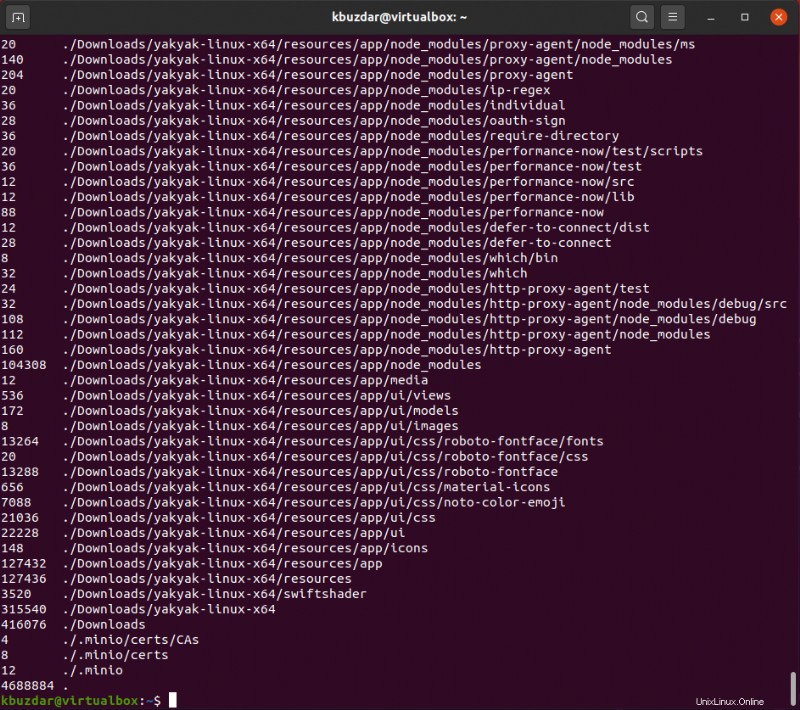
ls コマンドの使用
ls コマンドは非常にシンプルで、du コマンドに似ています。Linux を使用して、すべてのディレクトリの内容とそれぞれのファイル サイズを一覧表示できます。
$ ls -l -h
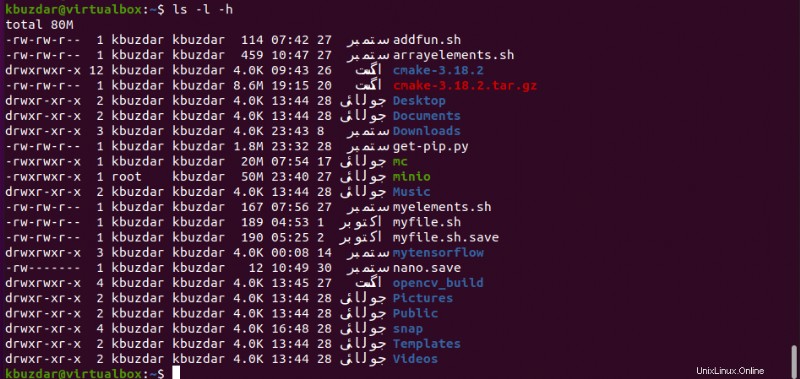
Linux システムで CPU とメモリの使用状況を確認する
次のコマンドは、CPU 使用率を監視するために使用されます:
- トップ
- トップ
- mpstat
- vmstat
- サー
top コマンドの使用
top コマンドは、システムの CPU 使用率に関する詳細な情報を提供する最新の Linux ディストリビューションのほとんどにプリインストールされています。 top コマンドは、システムで実行中のサービス全体のライブ ビューを提供します。このコマンドは、実行中の各プロセスを使用しているメモリの量に関する情報を取得するために特に使用されます。また、CPU とメモリの使用率に関する完全な詳細も提供します。 free コマンドと同様に、キャッシュとバッファの情報も表示します。次のコマンドを入力して、CPU とメモリに関するライブ情報を表示します:
$ top
実行中のプロセスを停止するには、「Ctrl+C」を使用してください。
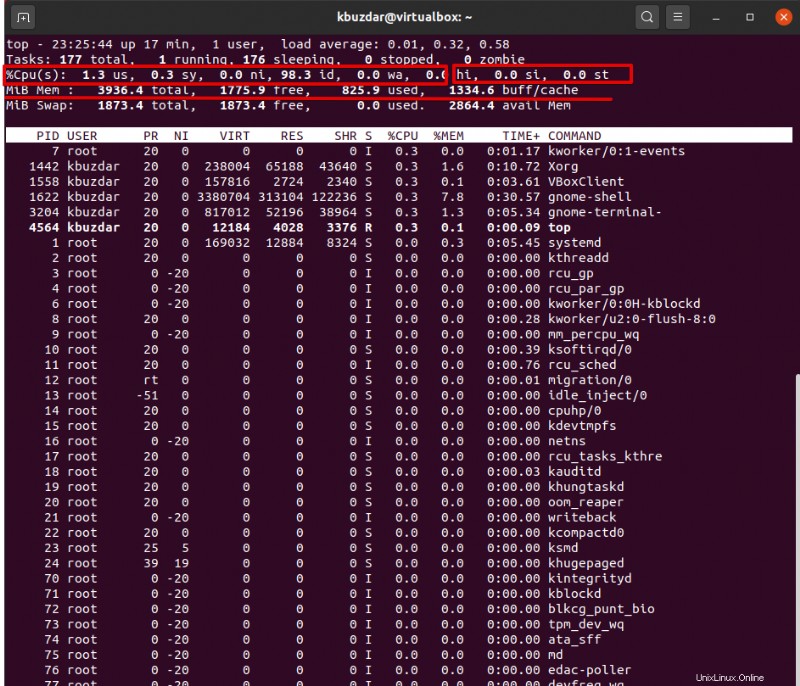
htop コマンドの使用
Htop コマンドは、デフォルトでは Linux システムにインストールされません。したがって、端末で次のコマンドを実行してインストールできます。
$ sudo apt install htop
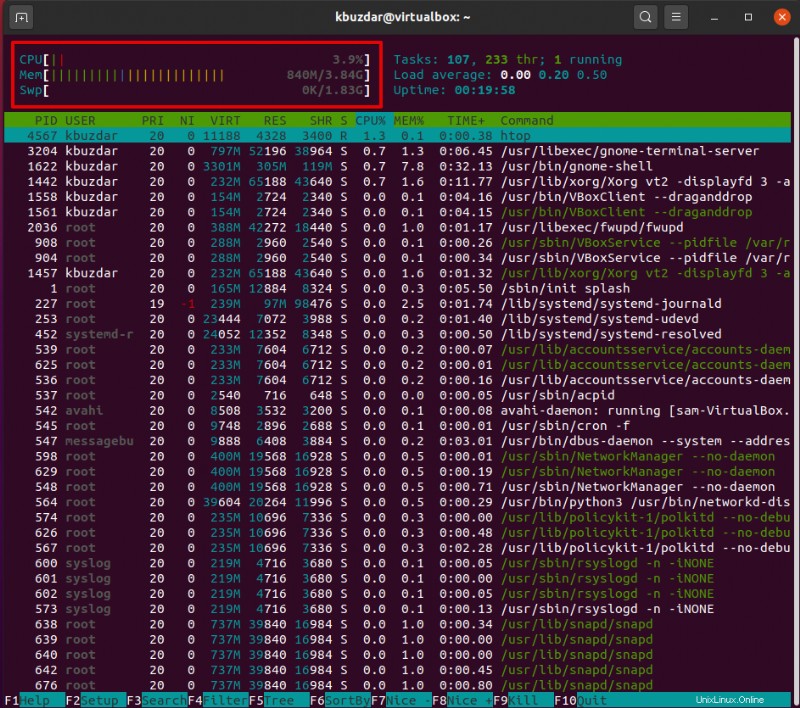
「Ctrl + C」と入力して、実行中のプロセスを終了します。
mpstat コマンドの使用
mpstat コマンドを実行する前に、sysstat パッケージをシステムにインストールする必要があります。この目的のために、次のコマンドを入力して、必要なパッケージをシステムにインストールします:
$ sudo apt install sysstat
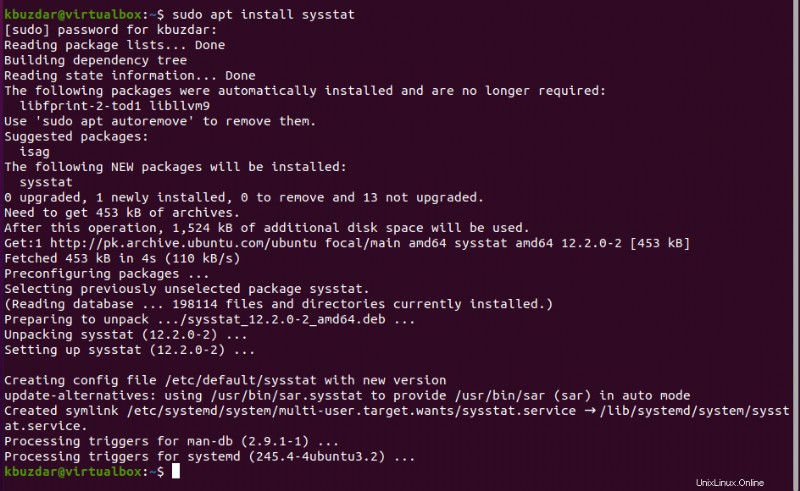
Mpstat コマンドは、使用可能な各プロセッサ アクティビティを報告するために使用されます。アクティビティが選択されていない場合、Linux システム画面に表示されるレポート形式の完全な CPU 使用率の概要。次のコマンドを入力して、すべてのグローバル平均 CPU アクティビティを確認します:
$ mpstat

vmstat コマンドの使用
vmstat コマンドは、メモリ、プロセス、ブロック IO、ページング、トラップ、および CPU アクティビティに関する情報を報告するために使用されます。端末で次のコマンドを入力して、CPU 使用率を監視します。
$ vmstat
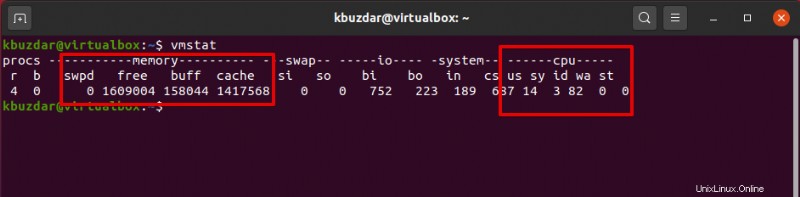
sar コマンドの使用
sysstat パッケージをインストールすると、このパッケージにも含まれている「sar」コマンドを使用することもできます。 「sar」コマンドは、指定された時間間隔の後に CPU 使用率を確認するために使用されます。
例で説明しましょう。5 秒ごとに CPU 使用率を監視したい場合は、ターミナルで以下のコマンドを実行します。
$ sar 5
「Ctrl + C」キーを入力して、実行中のプロセスを停止します。端末に平均 CPU 使用率が表示されます。
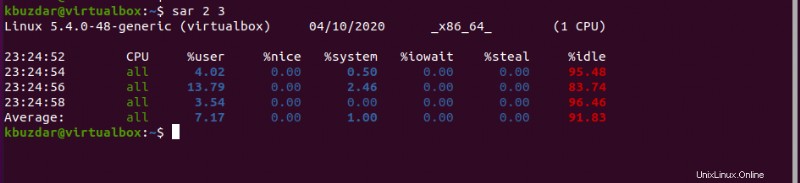
次のように、コマンドを特定の反復回数に制限することもできます:
$ sar 2 3
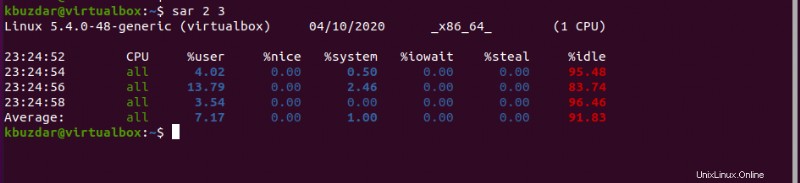
上記のコマンドでは、3 回の反復で 2 秒ごとに CPU 使用率を監視します。次の出力が端末に表示されます:
結論
この記事では、Ubuntu 22.04 Linux システムでメモリ、CPU、およびハードディスクの使用率を監視する方法を示しました。リソースの監視に使用できるさまざまな端末コマンドをシステムに実装しました。